Me kaikki tiedämme Windowsin Tehtävienhallinnasta ja siitä, että voit käyttää sitä katsella, tappaa, muuttaa prioriteettia ja asettaa prosessorin ytimien määrän, jota sovellusprosessi käyttää. Jos kelpuuttamaton prosessi on haitallista tai aiheuttaa liiallista prosessorin tai muistin käyttöä, Tehtävienhallinta on ensin vianmääritys. Tietenkin, prosessien lisäksi, Tehtävienhallinta voi hallita Windows-palveluita ja sovellustehtäviä sekä toimittaa yleisiä tietoja tietokoneen ja verkon suorituskyvystä.
Vaikka Windows Task Manager on riittävän hyvä useimmille ihmisille, on olemassa täydellisempiä ja edistyneempiä työnhallintatyökaluja, kuten Process Explorer, Process Hacker ja System Explorer. Mutta jos haluat tarkkailla tiettyä prosessorin tai muistin käyttöä koskevaa sovellusprosessia, näiden työkalujen avulla on vaikeampaa, koska ne on suunniteltu valvomaan kaikkia järjestelmäprosesseja yleensä ja ovat rajoitettuja, kun haluat seurata yhtä ohjelmaa. Tässä tarkastellaan muutamia työkaluja, jotka voivat tarkkailla tiettyä prosessia tietyn ajanjakson ajan ja käynnistää sitten tietyt toimenpiteet, kun prosessi käyttäytyy epänormaalisti tai tekee jotain mitä et halua, kuten sulkemalla itsensä.
1. Kiwi-sovellusmonitori
Application Monitor on ohjelma, joka voi, kuten nimestä voi päätellä, seurata tiettyjen tehtävien tai prosessien toimintaa. Sitten kun olet kertonut Kiwi Application Monitorille, mitä pitää valvoa, ohjelma istuu taustalla, tarkkailee resurssien käyttöä ja suorittaa useita toimenpiteitä sen perusteella, mitä kohdeprosessi tekee.

Kun olet asentanut ja suorittanut Kiwi-ohjelman, valitse prosessi napsauttamalla vihreää Lisää-painiketta. Tämän ei tarvitse olla käynnissä oleva prosessi, ja voit joko selata suoritettavaa tiedostoa tai valita käynnissä olevan prosessin sisäänrakennetusta ”Process Explorerista”, napsauta Lisää napsauttamalla haluamaasi prosessia. Process Explorer voi toimia myös perustasotehtävänä, jossa voit tappaa käynnissä olevat prosessit. Tiedot-painike näyttää melko yksityiskohtaisia tietoja, joissa voit myös muuttaa prioriteettia ja sallittua käytettävää enimmäismuistia.
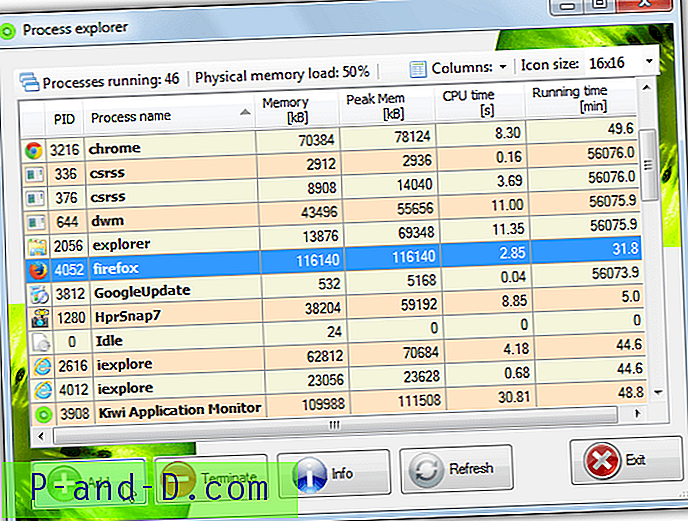
Samassa ikkunassa, jossa valitset valvottavan ohjelman, on vaihtoehtoja asettaa useita sääntöjä. Voit näyttää hälytyksen, kun prosessi avautuu tai sulkeutuu, kun muistin lataus ylittää tietyn kynnyksen tai kun se on ollut käynnissä xx minuuttia. Toimintalaukaisimet voidaan myös määritellä sulkemaan prosessi tietyn ajan kuluttua, suorittimen kuormitus tai muistin käyttöraja on saavutettu. Jopa muutkin ohjelmat voidaan käynnistää, kun tarkkailtu prosessi käynnistetään tai lopetetaan.
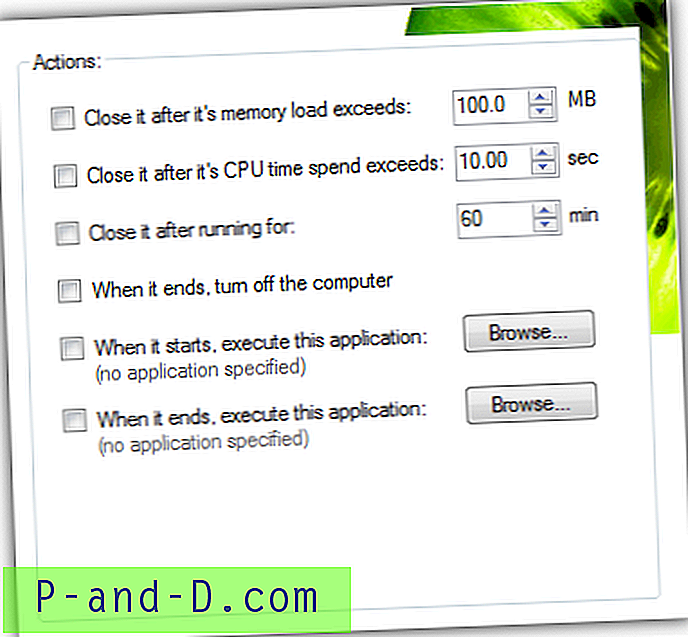
Kiwi Application Monitor voi myös kertoa sinulle paljon tietoa tarkkailtavasta ohjelmasta yhdellä silmäyksellä, kuten milloin ja kuinka kauan se on ollut käynnissä, keskimääräinen ajoaika, kuinka paljon ja kuinka paljon huippumuistia on käytetty ja sama myös prosessorin käytön kanssa. Vaikka päätilastot eivät toimi ilmaisessa versiossa, voit silti käyttää Tilastotiedot> Vertaa -toimintoa saadaksesi tietoja prosessin ajoajasta, suorittimen kuormituksesta ja muistin käytöstä tietyn ajanjakson ajan.
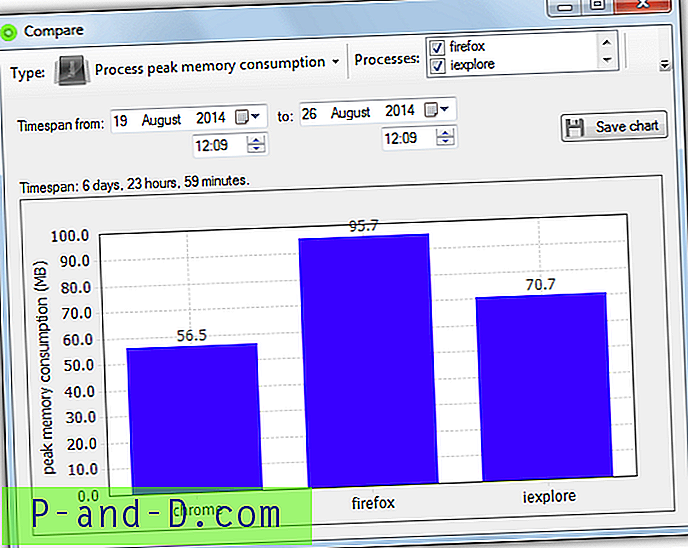
Työkalut-valikossa on muutama hyödyllinen toiminto, kuten Service Explorer käynnistää, lopettaa ja keskeyttää Windows-palvelut, Kiwi System Info, joka on laitteisto- ja järjestelmätietoohjelma, ja myös käynnistyksen hallintaohjelma, joka lisää, poistaa tai muokata ohjelmia, jotka alkavat Windows. Valitettavasti useat ominaisuudet, kuten tilastot ja edistyneet säännöt, ovat poissa käytöstä ilmaisversiossa. Näiden avaamiseksi sinun on ostettava Pro-versio hieman tyyrisillä 37 dollarilla.
Lataa Kiwi Application Monitor
2. Bill2: n prosessipäällikkö
Toisin kuin yllä olevassa Kiwi Application Monitor Monitorissa, Bill2: n Process Manager on täysin ilmainen ja rajoittamaton, joten kaikkia käytettävissä olevia ominaisuuksia voidaan käyttää. Toinen mukava ero on, että tällä apuohjelmalla on kannettava versio, joten sinun ei tarvitse asentaa sitä, jos et halua. Pieni negatiivinen on se, että ohjelmassa oletusasetuksina on ranskan kieli käyttöliittymässä (verkkosivusto on myös ranskaksi). Tätä on helppo muuttaa, vaikkakin vasemmalla alakulmassa olevalla Asetukset-painikkeella ja valitsemalla avattavasta englanti.
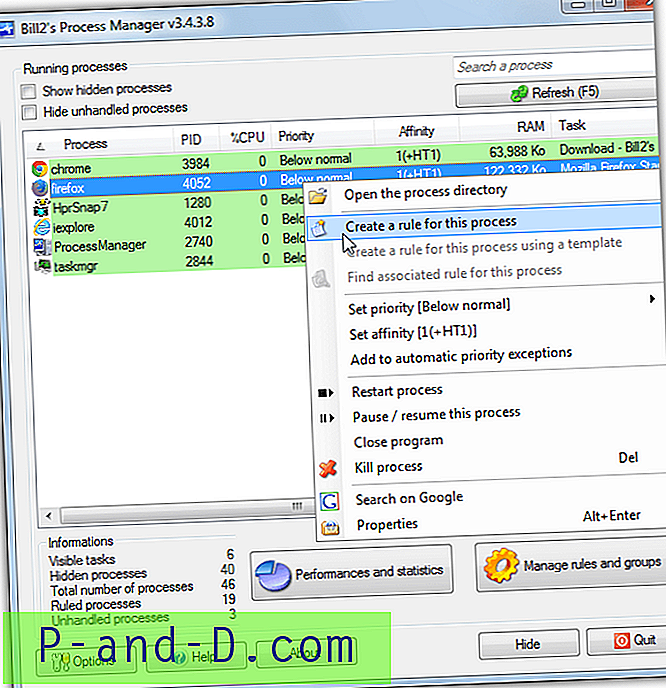
Kun käynnistät Process Manager -sovelluksen, se näyttää luettelon käynnissä olevista prosesseista perustyönhallintatyylillä, jotka voidaan käynnistää, pysäyttää, keskeyttää, etsiä Googlessa tai joiden prioriteetti tai affiniteetti on muuttunut. Windows ja muutama muu valittu prosessi on oletusarvoisesti piilotettu, joten jos haluat seurata yhtä näistä, poista valinta ruudun yläosasta kohdasta Näytä piilotetut prosessit. Voit luoda säännön valitulle prosessille napsauttamalla sitä hiiren kakkospainikkeella ja valitsemalla ”Luo sääntö tälle prosessille”.
Vaikka prosessin affiniteetti (käytettävissä olevien CPU-ytimien lukumäärä) ja prioriteetti voidaan määrittää, kun se on aktiivinen tai ei-aktiivinen, ”Erikoistoiminnot” -välilehti on tässä erityisen kiinnostava. Tämä voi suorittaa toimia, kun prosessi käynnistetään tai lopetetaan, kuten näyttää työkaluvinkki, tappaa tai käynnistää uudelleen, käynnistää tai tappaa toisen määritetyn ohjelman. Inaktiivisuus-välilehti voi suorittaa samanlaisia toimintoja, kun valittu prosessi on ollut käyttämättä jo xx minuutin ajan, kun taas Yliaktiivisuus-välilehti tekee saman, jos prosessi ylittää määritetyn suorittimen käyttöprosentin xx minuutiksi.
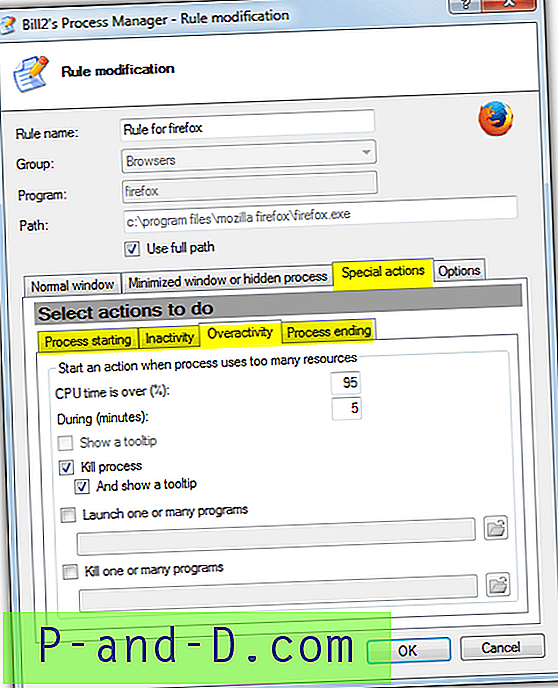
Bill2: n Process Manager on puhdas ja helppokäyttöinen työkalu, joka käyttää suunnilleen yhtä paljon järjestelmämuistia kuin Kiwi, kun tarkkaillaan taustalla (noin 20 Mt), mutta se ei voi seurata tai suorittaa toimia valitun prosessin muistin käytön perusteella . Process Manager toimii Windows 2000 tai uudempi.
Lataa Bill2: n Process Manager





